电脑无法全屏下面任务栏 win10任务栏全屏模式下永远不消失的解决技巧
更新时间:2024-06-30 12:57:56作者:xtliu
在使用win10系统时,有时候我们会遇到电脑无法全屏,下面的任务栏始终显示在屏幕上的问题,这种情况让人感到非常困扰,影响了我们的使用体验。但是不用担心,其实有一些解决技巧可以帮助我们解决这个问题。在win10任务栏全屏模式下永远不消失的情况下,我们可以尝试一些方法来调整设置,使任务栏不再固定在屏幕底部显示。接下来我们就来了解一下具体的解决技巧。
步骤如下:
1.第一种方法:首先我们打开电脑的设置界面,打开设置界面的方法有很多种。小编直接利用开始界面打开的设置界面,如下图所示就是电脑的设置界面。
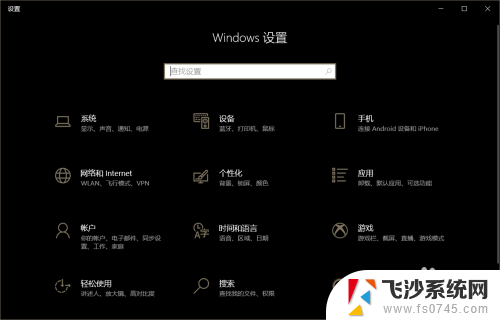
2.点击“个性化”,任务栏的隐藏设置属于个性化的设置。打开个性化的设置后,我们找到“任务栏”。在右侧选项中找到“在桌面下自动隐藏状态栏”,打开这个设置即可。
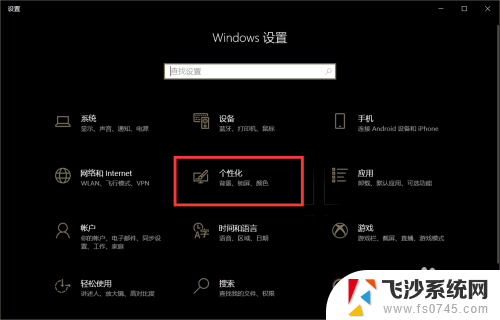
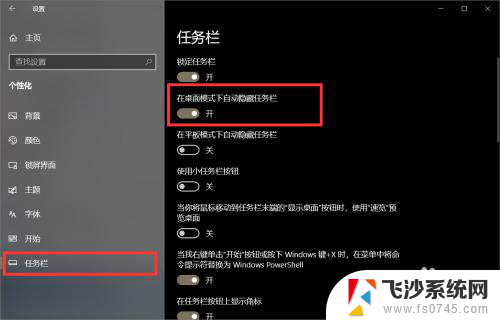
3.第二种方法:首先我们打开任务管理器,电脑的任务管理器是电脑的关键管理器。打开方式一般是“CTRL+ALT+.”如图这就是任务管理器。
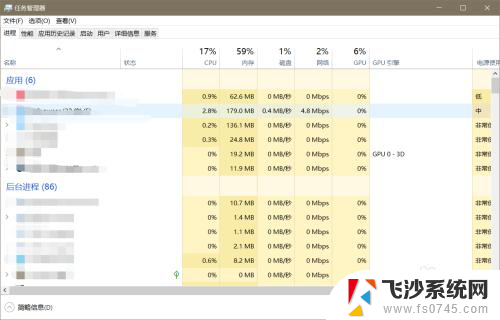
4.我们在任务管理器中找到”Windows资源管理器”,如下图所示小编已经标注出来了。我们右键单击选择“重新启动”即可。
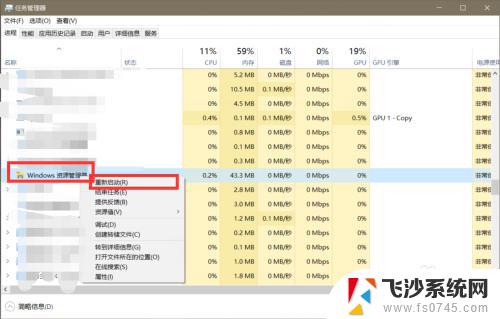
以上就是电脑无法全屏上面任务栏的全部内容,有遇到这种情况的用户可以按照小编的方法来进行解决,希望能够帮助到大家。
电脑无法全屏下面任务栏 win10任务栏全屏模式下永远不消失的解决技巧相关教程
-
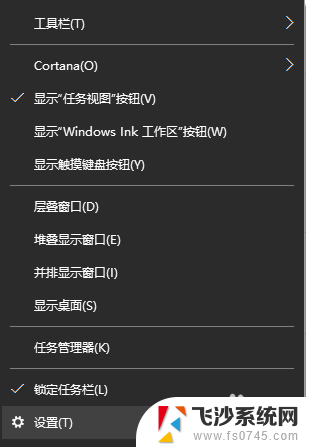 全屏下面任务栏不消失 win10全屏化任务栏不消失怎么办
全屏下面任务栏不消失 win10全屏化任务栏不消失怎么办2023-12-25
-
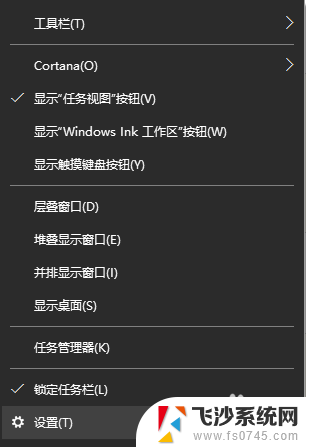 window10全屏任务栏还在 Win10全屏化任务栏不自动隐藏
window10全屏任务栏还在 Win10全屏化任务栏不自动隐藏2024-02-16
-
 电脑桌面下的任务栏怎么隐藏 WIN10底部任务栏隐藏方法
电脑桌面下的任务栏怎么隐藏 WIN10底部任务栏隐藏方法2024-04-19
-
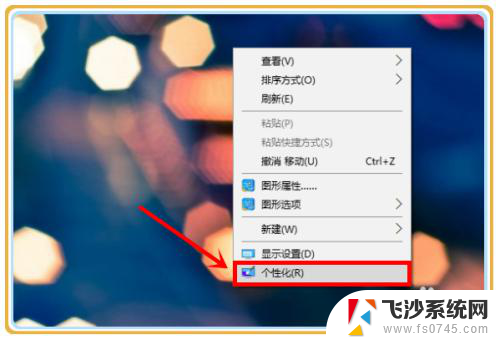 电脑下面的任务栏怎么变窄 Win10任务栏变小的步骤
电脑下面的任务栏怎么变窄 Win10任务栏变小的步骤2024-04-26
- 电脑下面任务栏锁定怎么解锁 Win10怎么样锁定任务栏和解锁任务栏
- win10桌面下方任务栏卡死 win10底部任务栏无法隐藏
- 电脑显示屏任务栏怎么还原到下面 Win10任务栏怎样从右侧还原到下面
- 桌面下面任务栏怎么隐藏 WIN10底部任务栏隐藏方法
- 怎样隐藏桌面最下面任务栏 WIN10底部任务栏隐藏方法
- 怎么取消电脑桌面下面的任务栏 WIN10底部任务栏隐藏教程
- win8.1开始菜单改win10 Windows 8.1 升级到 Windows 10
- 文件:\windows\system32\drivers Win10系统C盘drivers文件夹可以清理吗
- windows10移动硬盘在电脑上不显示怎么办 移动硬盘插上电脑没有反应怎么办
- windows缓存清理 如何清理Win10系统缓存
- win10怎么调电脑屏幕亮度 Win10笔记本怎样调整屏幕亮度
- 苹果手机可以连接联想蓝牙吗 苹果手机WIN10联想笔记本蓝牙配对教程
win10系统教程推荐
- 1 苹果手机可以连接联想蓝牙吗 苹果手机WIN10联想笔记本蓝牙配对教程
- 2 win10手机连接可以卸载吗 Win10手机助手怎么卸载
- 3 win10里此电脑的文档文件夹怎么删掉 笔记本文件删除方法
- 4 win10怎么看windows激活码 Win10系统激活密钥如何查看
- 5 电脑键盘如何选择输入法 Win10输入法切换
- 6 电脑调节亮度没有反应什么原因 Win10屏幕亮度调节无效
- 7 电脑锁屏解锁后要按窗口件才能正常运行 Win10锁屏后程序继续运行设置方法
- 8 win10家庭版密钥可以用几次 正版Windows10激活码多少次可以使用
- 9 win10系统永久激活查询 如何查看Windows10是否已经永久激活
- 10 win10家庭中文版打不开组策略 Win10家庭版组策略无法启用怎么办